Snapchatで画像を拡張する方法
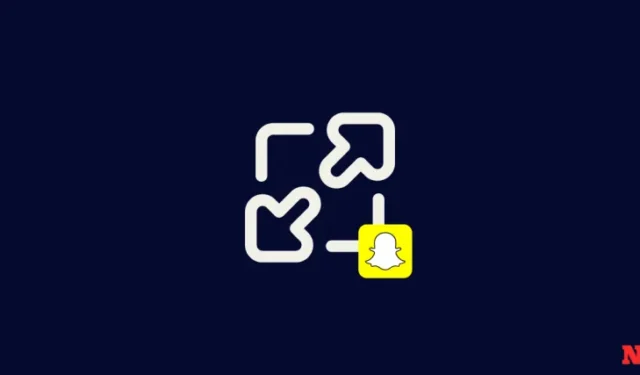
AI のトレンドと、AI が画像操作にもたらすまったく新しい優れた機能を追い続けるために、Snapchat に別の新機能が追加されました。 、AI を使用してスナップを拡張する機能。この機能は、AI を使用して写真をズームアウトしたり、写真を拡大したりするのに役立ちます。したがって、カメラに近すぎるためにスナップを破棄したり、画像にもっと背景があればいいのにと思ったりする場合に、これは最適な機能です。 Snapchat での使用方法は次のとおりです。
Snapchatで画像を拡張する方法
Snapchat+ に登録している場合は、Snapchat でスナップを拡張できます。この機能は現在、Snapchat + ユーザーのみに限定されています。以下のいずれかのガイドを使用して、Snap on Snapchat を拡張することができます。始めましょう!
必須
- スナップチャット + サブスクリプション
- iOS 用 Snapchat v12.64.0.39 以降
- Android 用 Snapchat v12.64.0.42 以降
ショートガイド
- Snapchat アプリを開きます >クリックするか、カメラロール > から画像を選択します。トリミング >延長 >結果を待ちます>チェックマークを選択して保存します。
GIFガイド
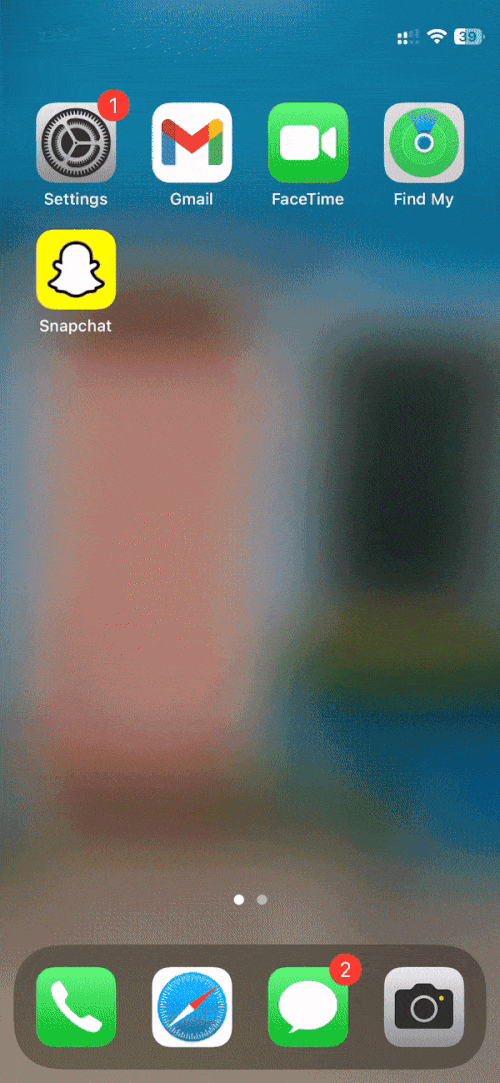
ステップバイステップガイド
ここでは、Snapchat でスナップを簡単に拡張するためのステップバイステップのガイドを示します。以下の手順に従って、プロセスを進めてください。
- Snapchat を開き、通常のように拡張したい写真をスナップします。必要に応じて、カメラ ロールから画像を選択することもできます。
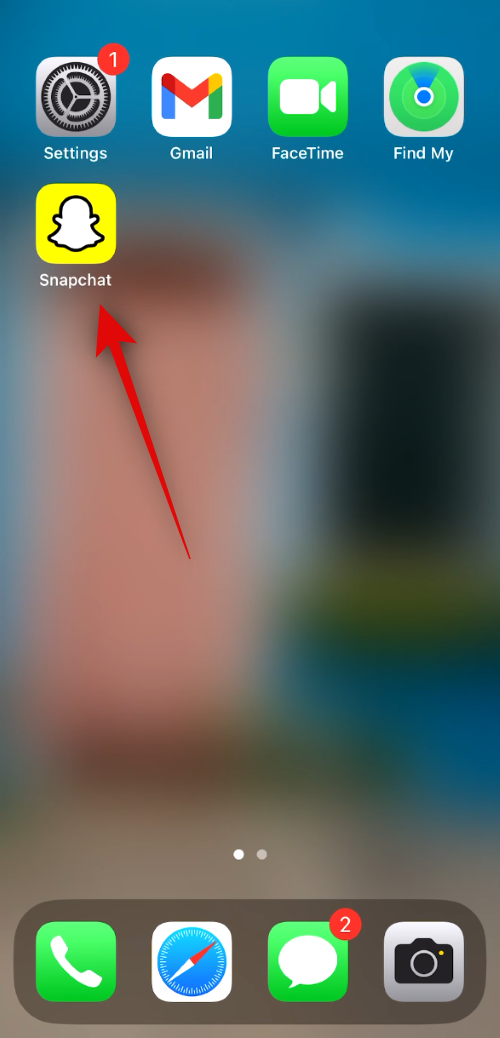
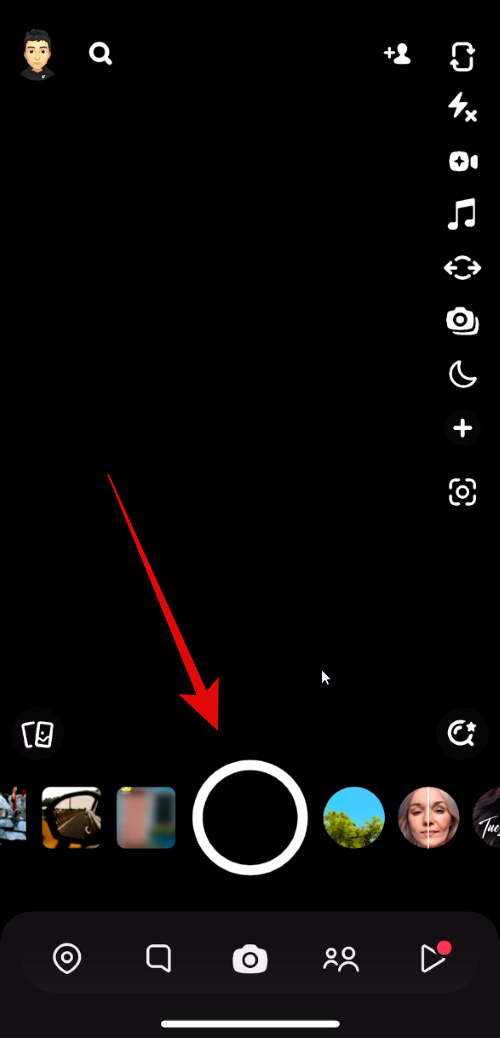
- 右側にある切り抜きアイコンをタップします。次に、画面の下部にある拡張をタップします。
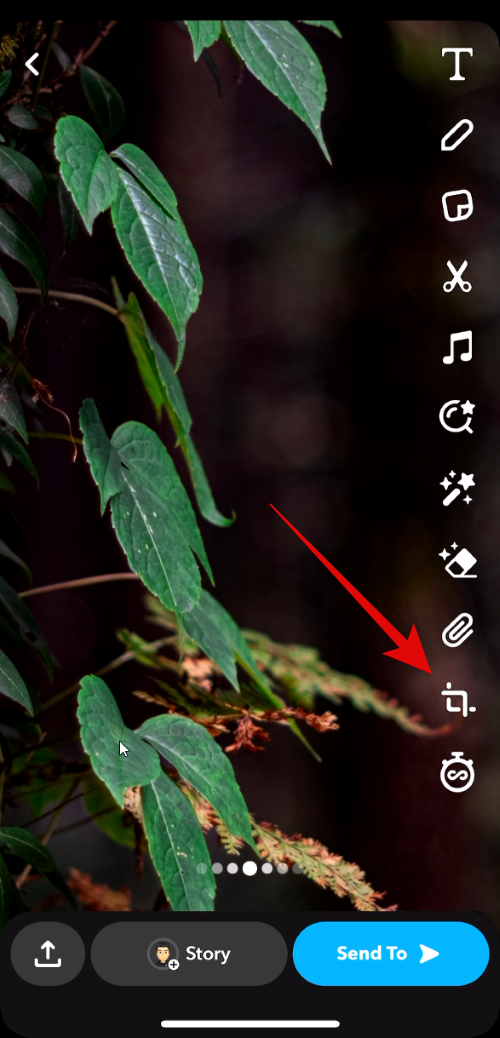
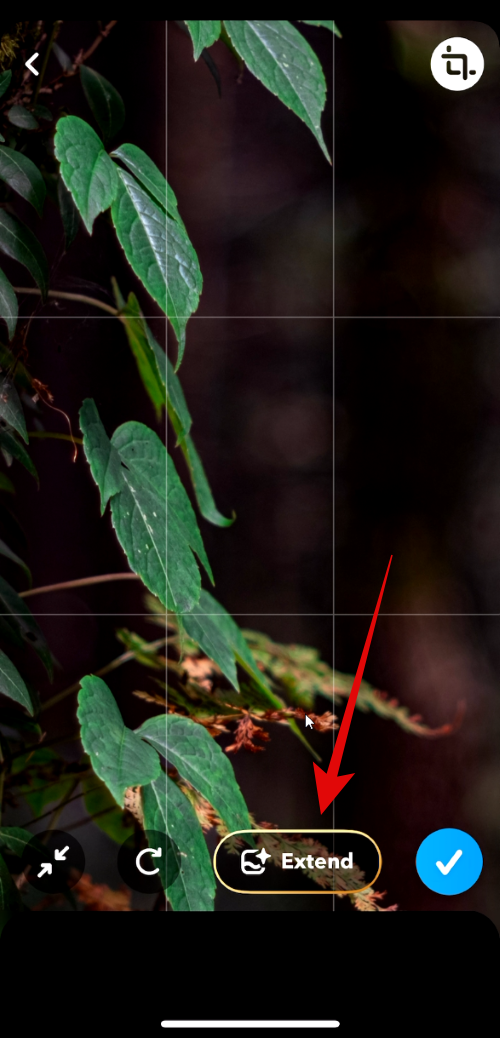
- 画像が処理され、数秒後に結果が表示されます。生成された画像に問題がない場合は、チェックマークをタップします。
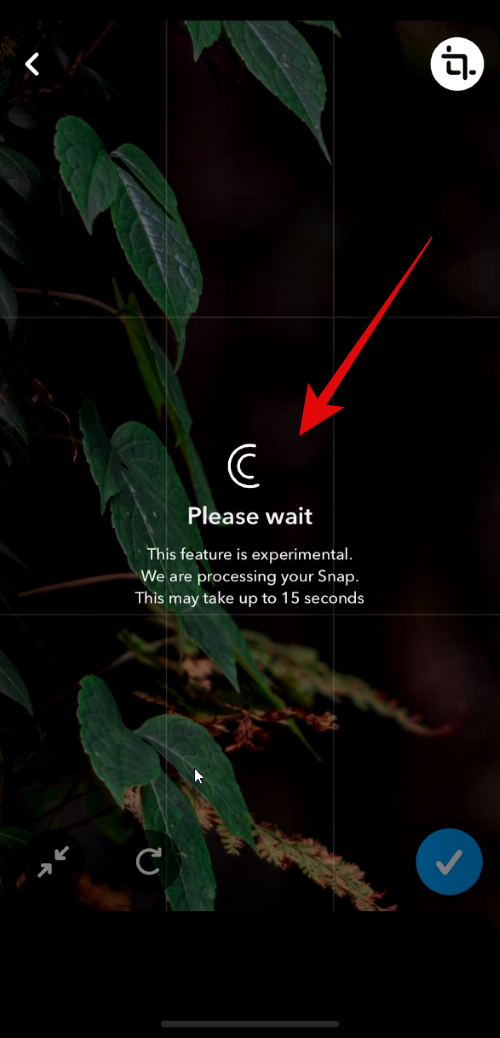
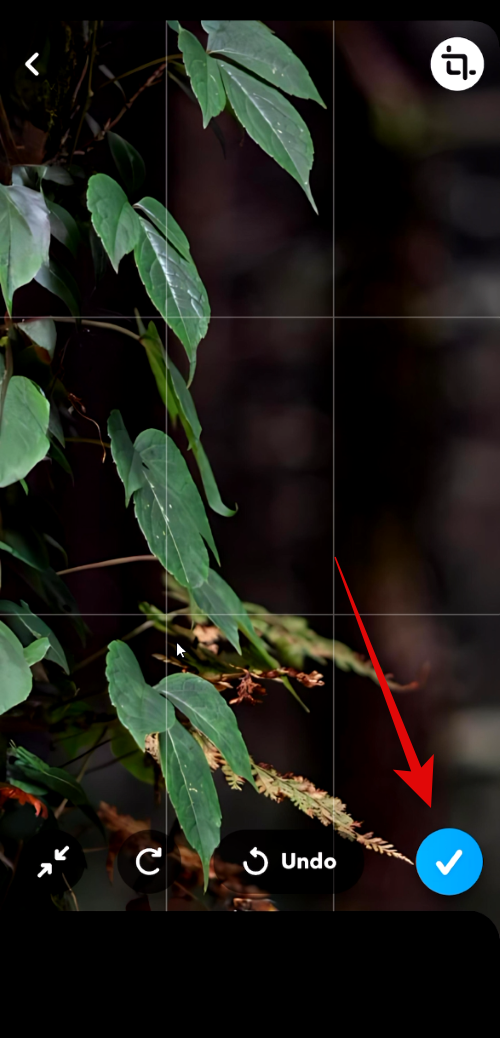
以上です!通常、他のスナップで行うのと同じように、拡張された画像を Snapchat に保存または投稿できるようになりました。
Snapchatを使用してカメラロールから画像を拡張できますか?
はい、この機能を使用して、カメラロールから画像を拡張することもできます。カメラロールから画像を選択し、上で行ったようにトリミングオプションを使用して画像を拡張するだけです。
Snapchatを使用して風景画像を拡張できますか?
はい、Snapchat を使用して風景画像を拡張できます。ただし、結果は大きく異なる場合があります。 AI は、目立たないように画像を拡張することもありますが、場合によっては、最終的な画像が少し不安定になることがあります。最終的なイメージが適切かどうかを確認するために試してみることをお勧めします。拡張機能は、画像が縦向きビューに合わせてズームインされている場合にのみ使用できることに注意してください。ただし、このオプションを使用して画像を拡大すると、ズームアウトして風景画像全体を表示できます。
以下にテストの例をいくつか示します。
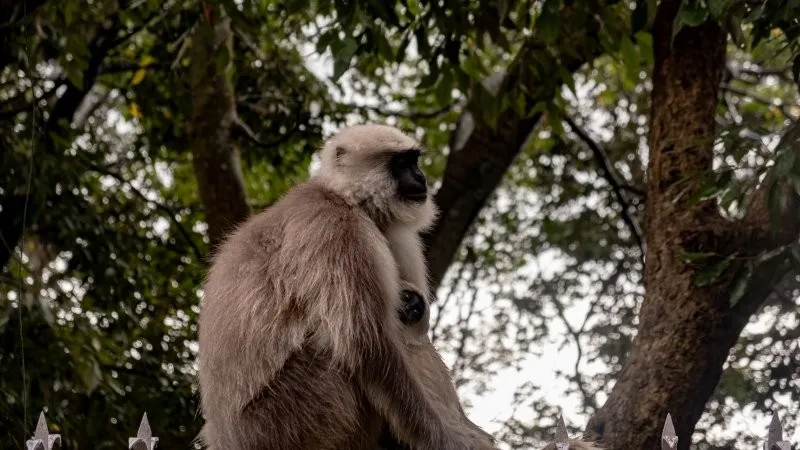
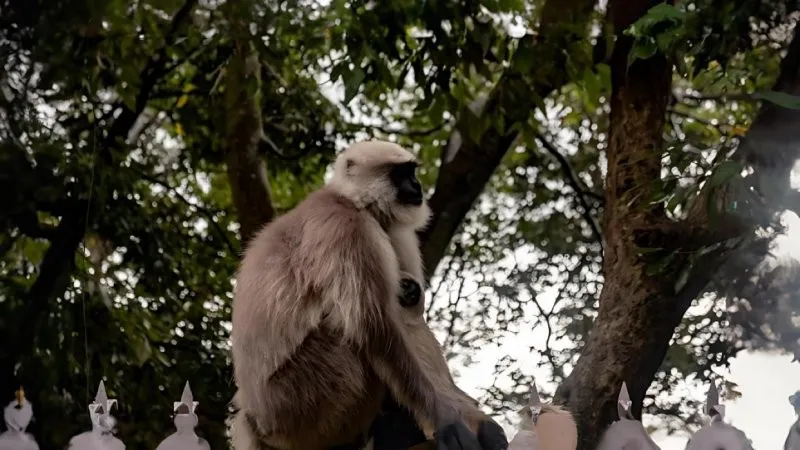




この投稿が、Snapchat の新しい拡張機能とそれを有利に使用する方法を理解するのに役立つことを願っています。問題が発生したり、さらに質問がある場合は、以下のコメントを使用してお気軽にお問い合わせください。



コメントを残す